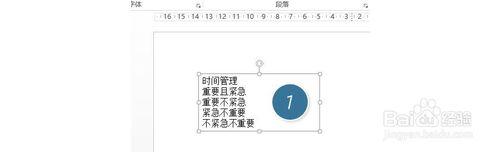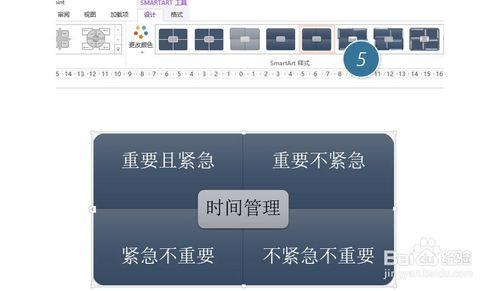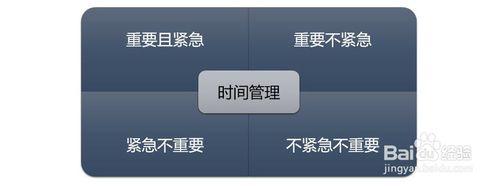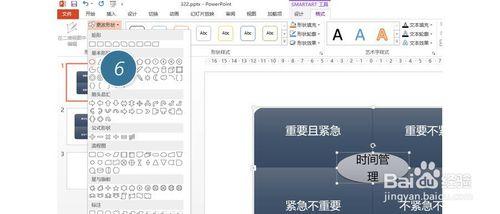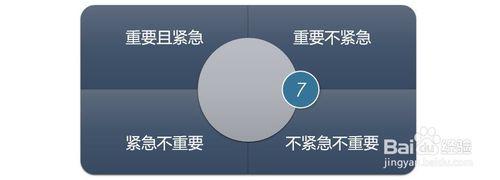如果在企業內訓中會聽到一種HR開的類似時間管理的課程,通常講師會介紹時間管理的四象限法則,教大家一個經驗,往往看這個四象限的圖形表達,您基本就可以判斷這個講師的PPT水平
工具/原料
OFFICE
方法/步驟
新建一個幻燈片,插入文字框寫上四象限表達的文字。文字框在幻燈片頁面的位置和大小不重要。如下圖1所示。
接下來選中“時間管理”以下的文字,然後按TAB鍵進行縮排。下圖 2 處顯示已經縮排後效果!
在保持文字框在選中的狀態下,單擊“段落-轉換為SmartArt”按鈕(下圖 3處),選擇“矩陣-帶標題的矩陣”(下圖 4 處)。
生成矩陣SmartArt矩陣後,拖拽置PPT頁面適當的位置,本例是至於PPT頁面中心位置,並選擇“強烈效果”SmartArt樣式。(下圖 5 處)
您可能會覺得,這還是很難看啊。不急啊,我們只需最後三步操作,可以瞬間讓這個四象限圖形高大上起來。首先Ctrl+A 選中所有圖形,然後在字型中,將字型調整為“微軟雅黑”字型,並設定字型32磅。(效果如下圖)
接下來選中“時間管理”這個中間的圖形,在“更改形狀”中選擇“橢圓”。(下圖 6 處)
然後拖拽滑鼠調整橢圓至於正圓形。(下圖 7 處)
注意事項
該技巧PPT2010版本及以上有效。